WordPressは、Webサイト、インターネットショップ、ブログを管理および作成するためのマルチプラットフォームコンテンツ管理システム(CMS)です。 WordPressは、中小企業、個人のブロガー、教育機関、非営利団体、さらには巨大な組織でも使用されており、あなたが誰であるか、またはWebサイトで何を達成したいかに関係なく、すべての人に適していることを意味します。 w3techs.comによると、WordPressはCMS市場の63%以上を消費しており、その割合は絶えず上昇しています。この記事では、UbuntuサーバーにWordPressをインストールする方法を紹介します。
- インストールを続行するには、システムへのrootアクセス権、またはsudo権限(sudoの詳細)が必要です。
- 最初にApache、MySQL、PHP(LAMPスタック)をインストールする必要があります。提供されるガイダンスには、安全なHTTPS接続を処理するための無料のSSL証明書が含まれています。
LAMPスタックをインストールするとすぐに、WordPressのインストール自体に進むことができます。
このセクションでは、次のことを行います。
- WordPressデータベースを作成する
- WordPressロールの作成–データベースにアクセスするための権限を定義します
- WordPressユーザーを作成する
- WordPressの役割をWordPressユーザーに添付する
- データベースへのユーザー接続をテストします
MySQLコンソールクライアントを開きましょう:
sudo mysql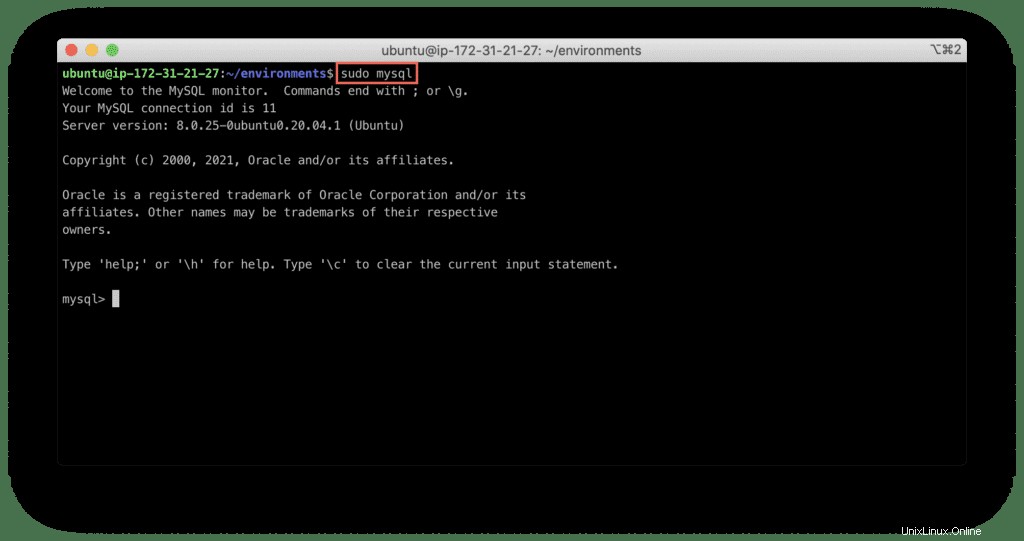
これで、WordPressデータベースを作成できます:
CREATE DATABASE wordpress_db;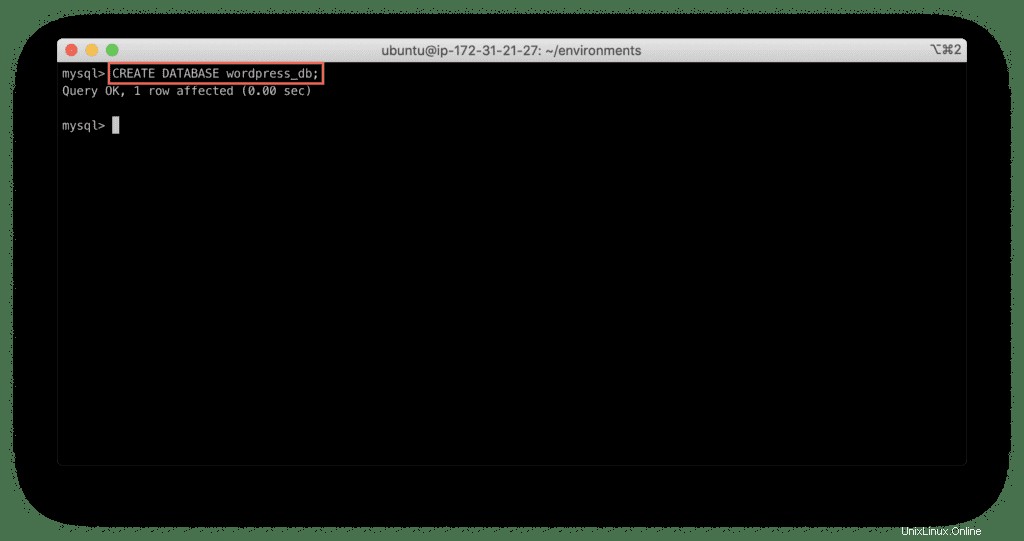
次のステップとして、WordPressユーザーのデータベースロールを作成する必要があります:
CREATE ROLE wordpress_role;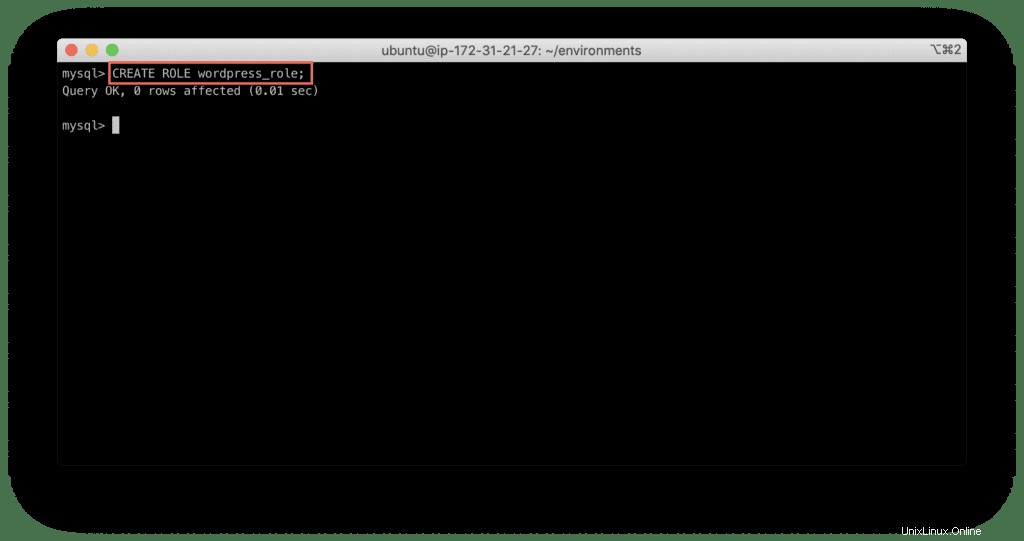
そして、WordPressの役割にWordPressデータベースへのアクセスを許可します:
GRANT ALL PRIVILEGES ON wordpress_db.* TO 'wordpress_role';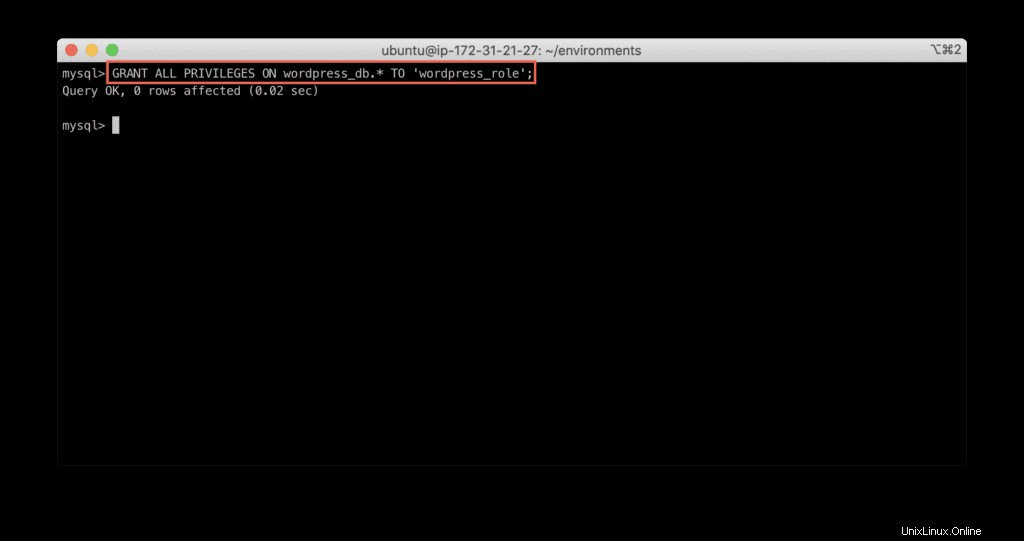
これで、WordPressのデータベースユーザーを作成できます:
CREATE USER wordpres@localhost IDENTIFIED BY RANDOM PASSWORD;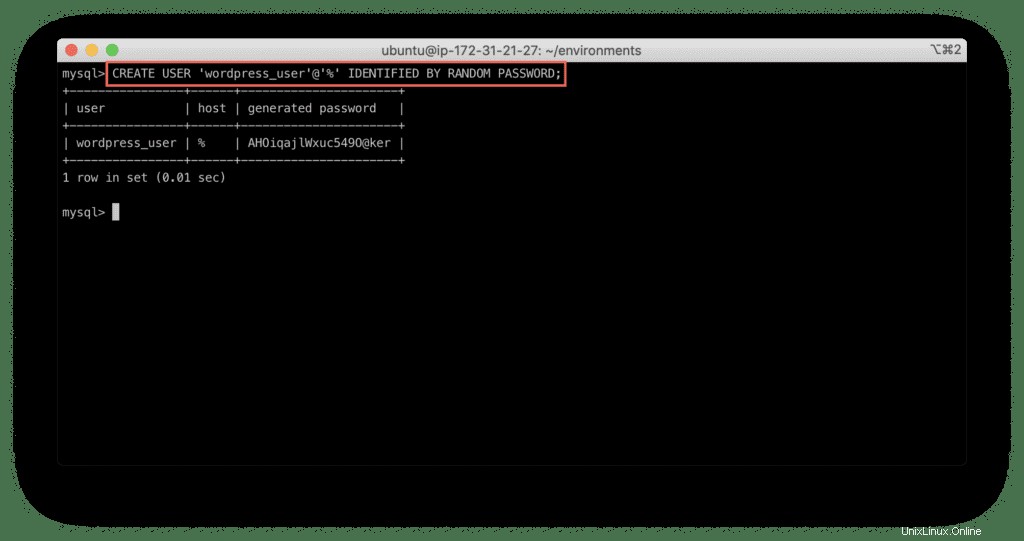
注 :生成されたパスワードをどこかに保存します。すぐに必要になります。
最後に、wordpress_roleを付与する必要があります wordpressへの役割 ユーザーをデフォルトの役割として設定します:
GRANT 'wordpress_role' TO 'wordpress_user'@'%';
SET DEFAULT ROLE 'wordpress_role' to 'wordpress_user'@'%';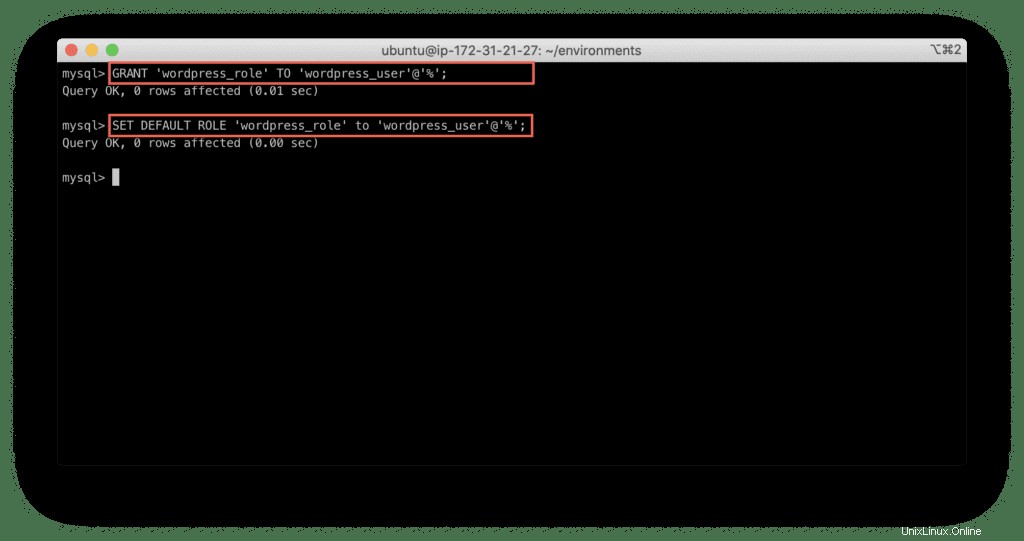
次に、 Ctrl + dを押してMySQLクライアントを終了します。 WordPressユーザーがデータベースに接続できることをテストします:
mysql -u wordpress_user -p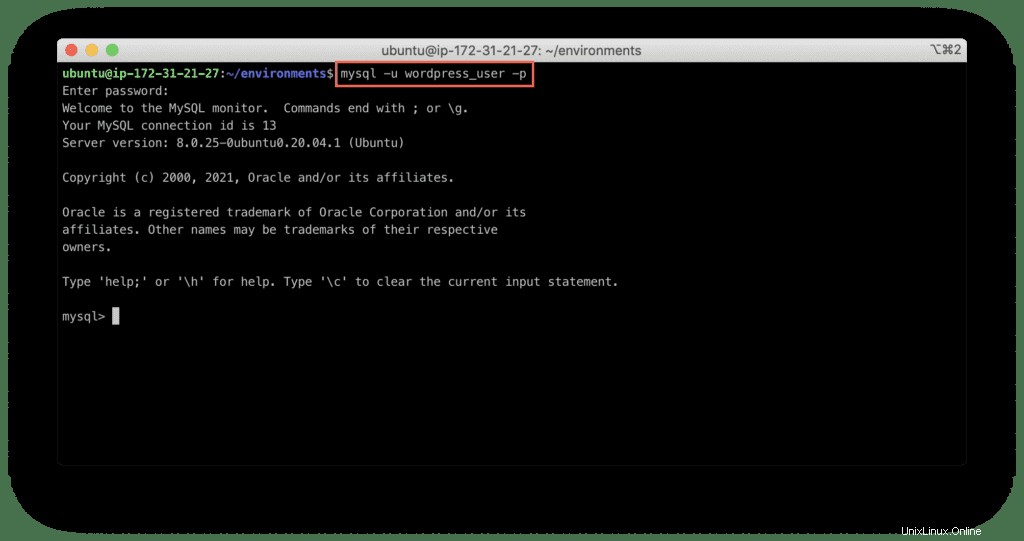
データベース作成部分が正常に完了しました。
この段階で、WordPressをダウンロードし、そのソースコードで必要な変更を加える必要があります。
まず、WordPressディストリビューションをダウンロードしましょう:
wget https://wordpress.org/latest.tar.gz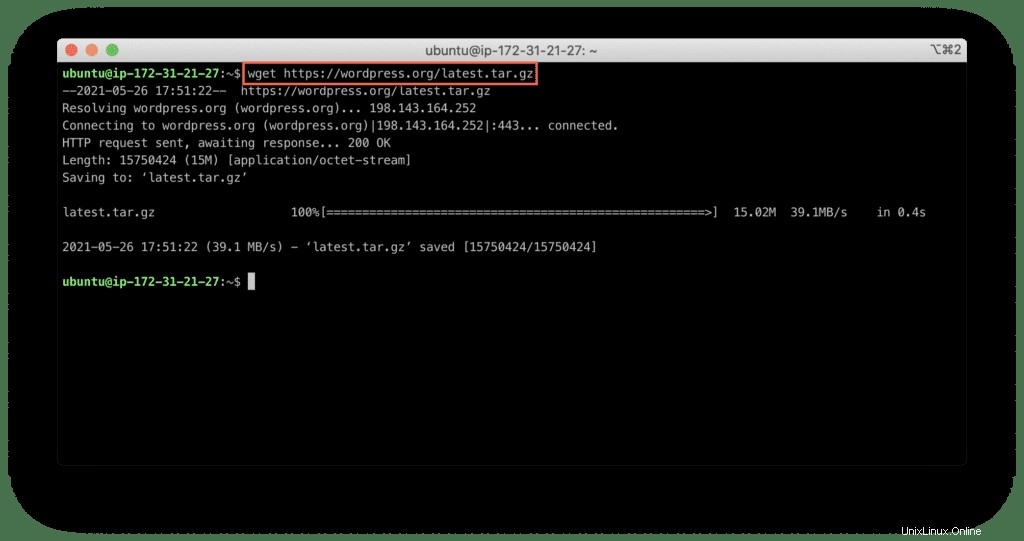
次に、ダウンロードしたアーカイブを抽出しましょう(tarの使用の詳細については、 、Linuxで.gzおよび.tar.gzファイルを抽出する方法をお読みください):
tar xzvf latest.tar.gz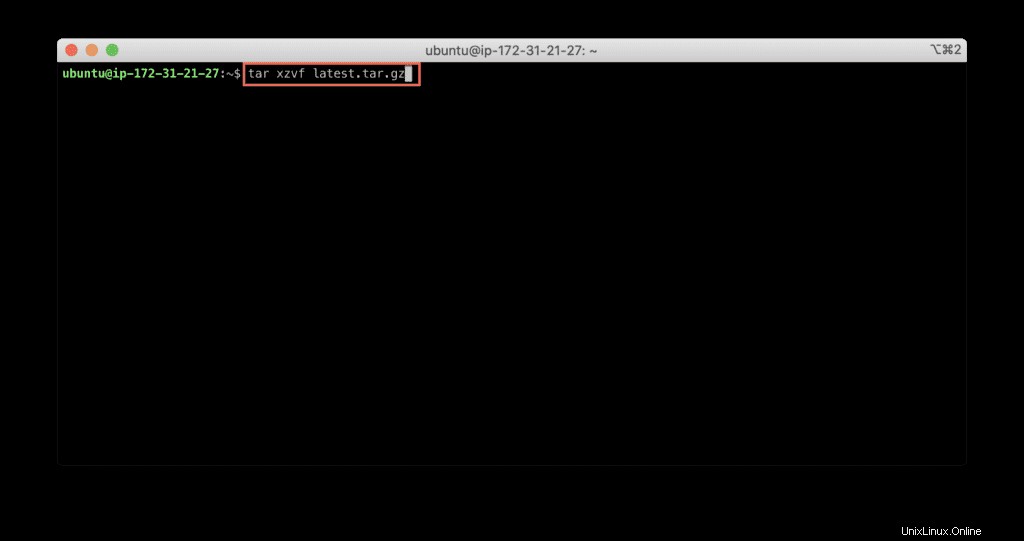
必要な構成手順が完了したらすぐに、これらのファイルをApacheドキュメントのルートフォルダーにコピーします。
WordPressの初期構成
.htaccessの作成から始めましょう 最初のファイル:
touch wordpress/.htaccess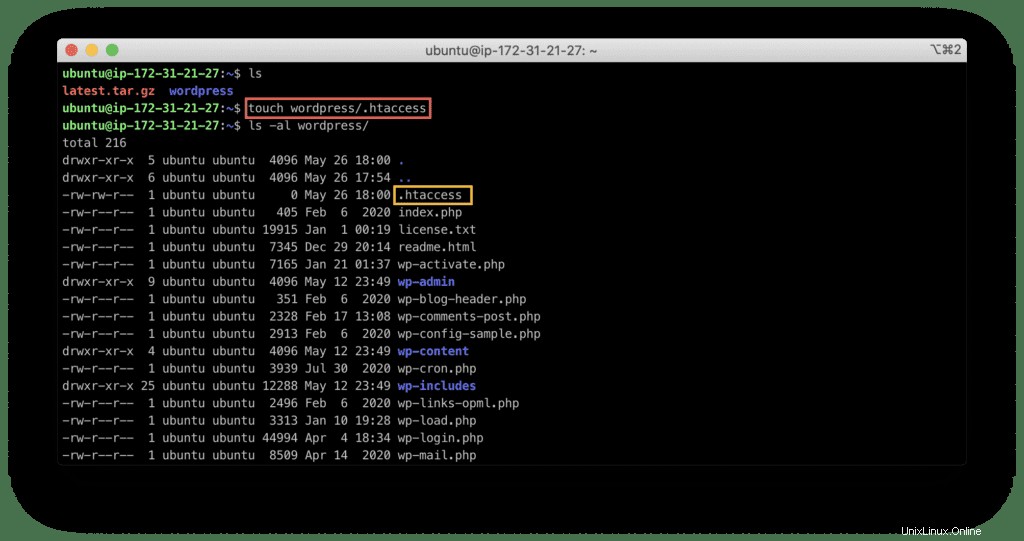
次に、 wp-config-sample.php をコピーして、WordPress構成ファイルを作成します。 wp-config.phpにファイルします :
cp wordpress/wp-config-sample.php wordpress/wp-config.php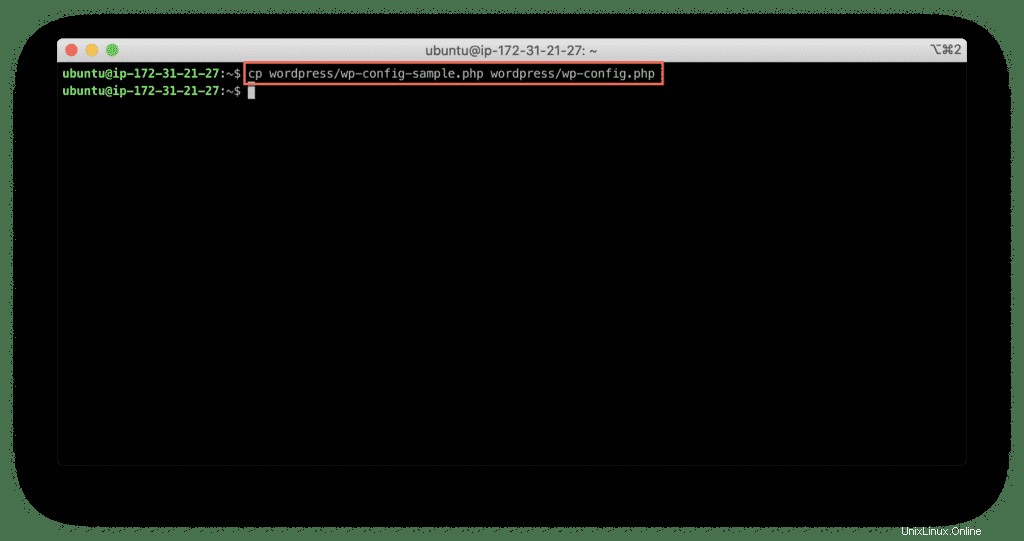
次に、アップグレードを作成します ディレクトリ:
mkdir wordpress/wp-content/upgrade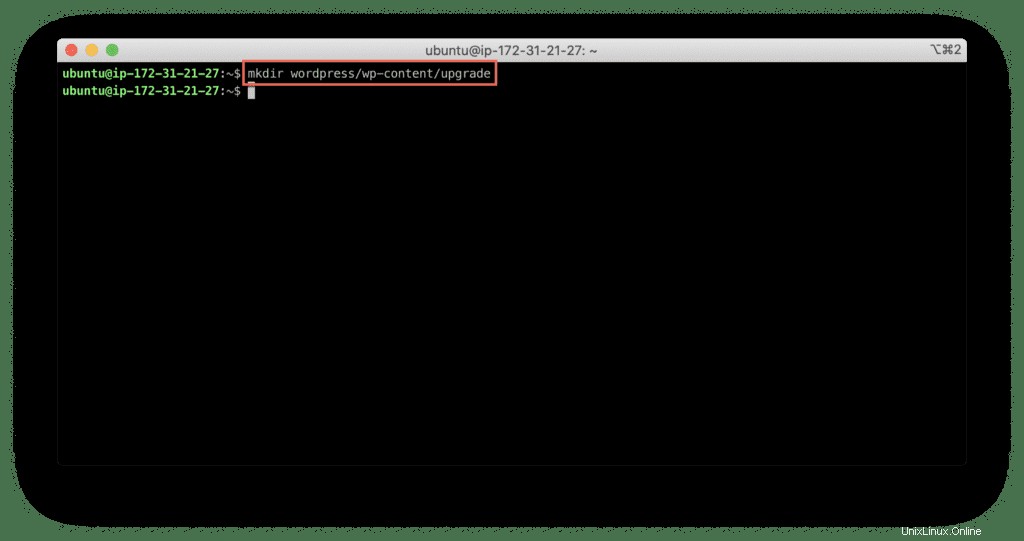
curlコマンドを使用して、WordPressが機能するために必要なランダムキーを取得します(どこかに保存します。すぐに使用します):
curl -s https://api.wordpress.org/secret-key/1.1/salt/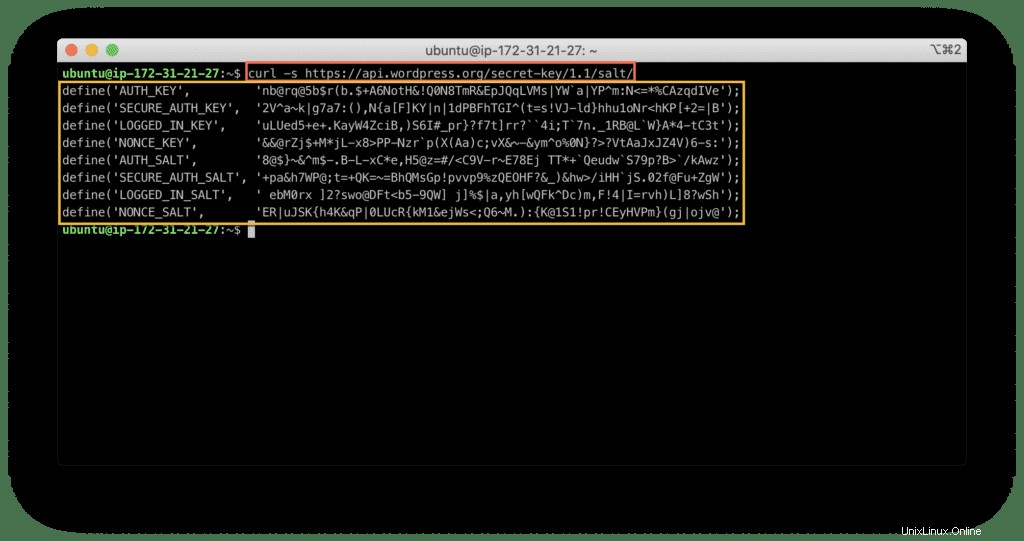
それでは、 wp-config.phpを編集しましょう ファイル:
nano wordpress/wp-config.phpWordPressデータベース接続を指定するために必要な変更を加えます:
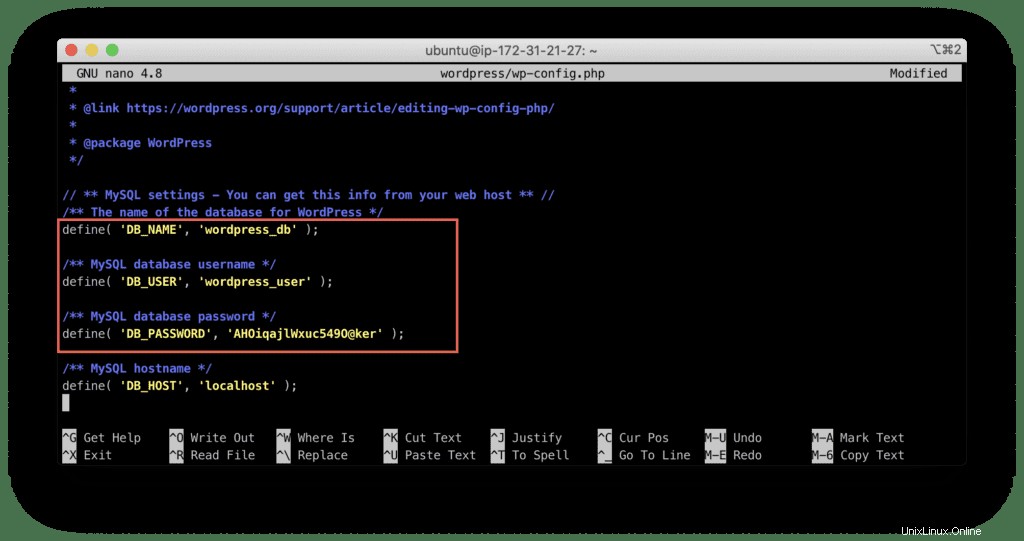
ファイルを下にスクロールして、ランダムなWordPressキーを編集します:
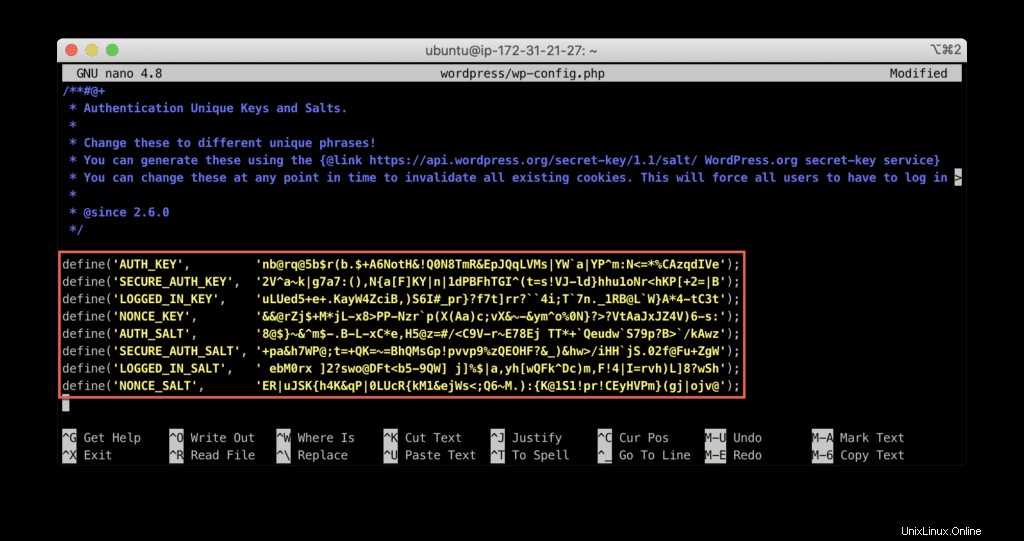
データベースのクレデンシャルとWordPressのランダムな安全なキーとソルトが追加されたら、 CTRL + x、y、を押してファイルを保存します および入力 。
重要 :WordPressを新しいサーバーにインストールしていると想定しているので、Apacheサーバーのドキュメントルートフォルダー( / var / www / html )をクリーンアップします。 )そしてワードプレスをコピーします そこにフォルダコンテンツがあります。
rm -Rf /var/www/html/*
sudo cp -R wordpress/* /var/www/html/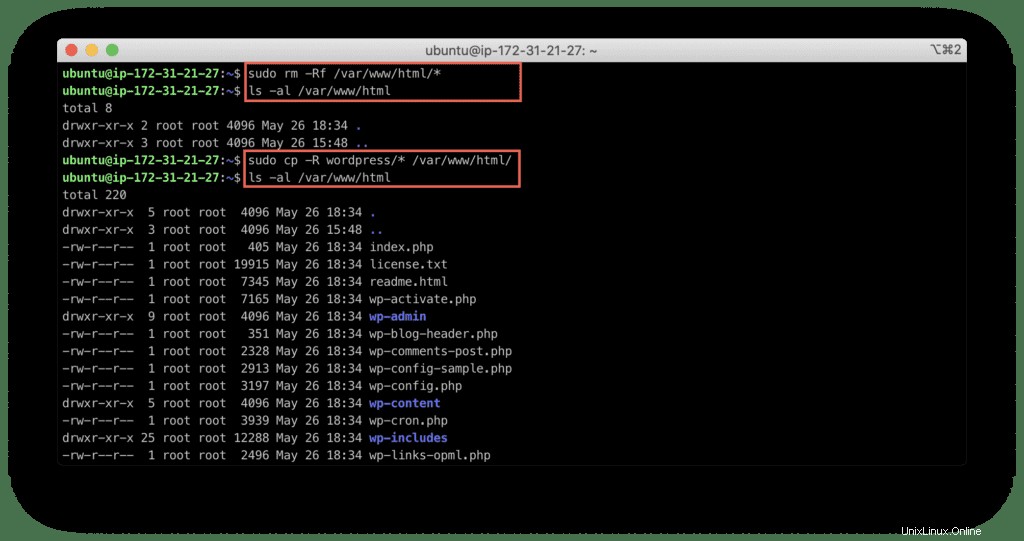
これで、WebUIでのWordPressの展開を完了する準備が整いました。
WordPressのインストール(Webインターフェイス)
ブラウザを起動し、検索バーにサーバーのIPアドレスまたはDNSホスト名を入力します。
次に、コンテンツを管理するためのすべてのクレデンシャルを設定し、「WordPressのインストール」を押します 「。
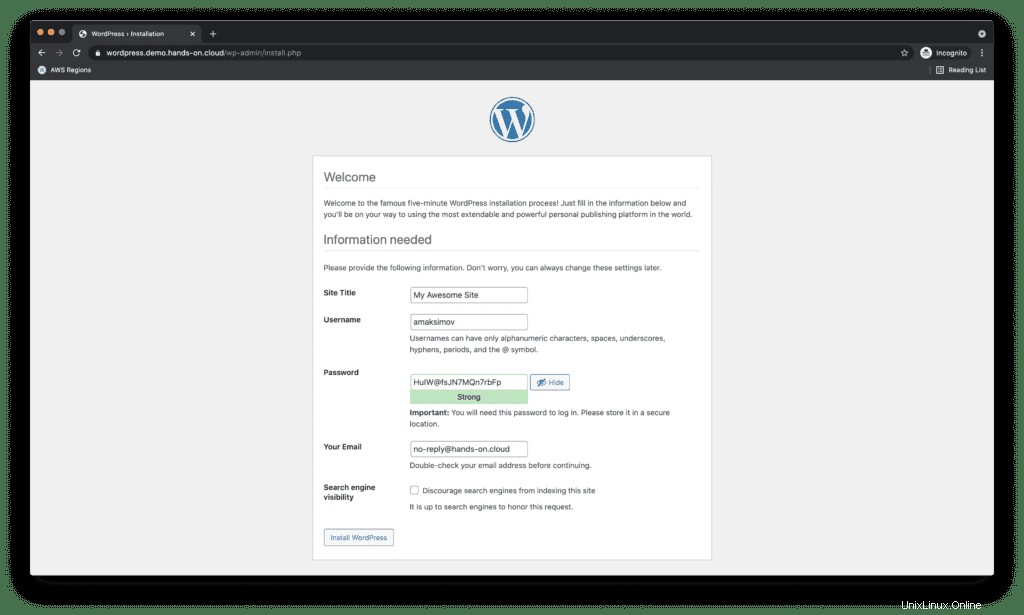
数秒後、WordPressが正常にインストールされたことを示す画面が表示されます。
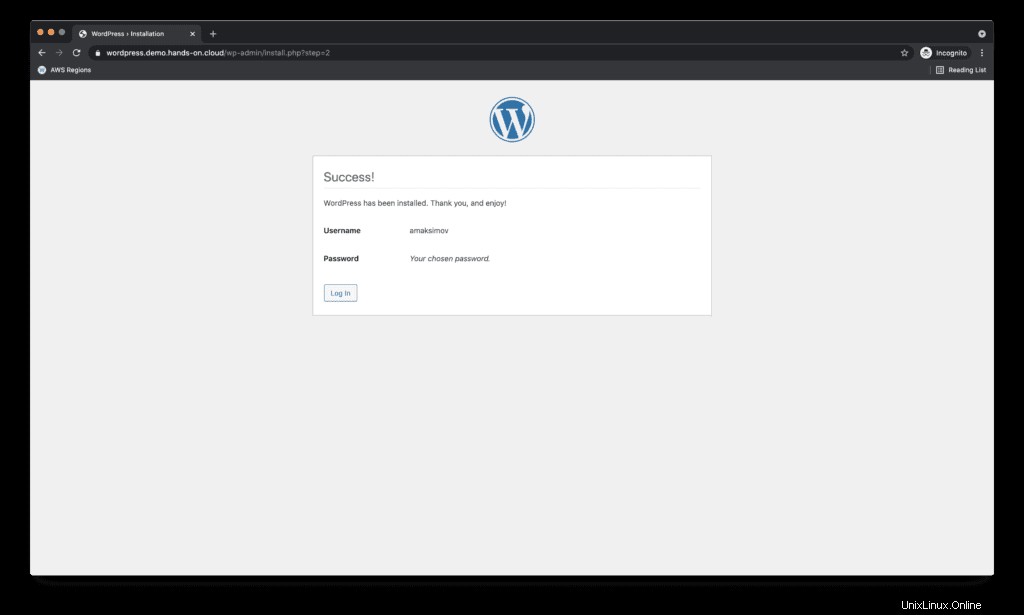
サイトの管理ダッシュボードに移動するには、[ログイン]をクリックします 」と入力し、前の手順で指定したユーザー名とパスワードでログインします。
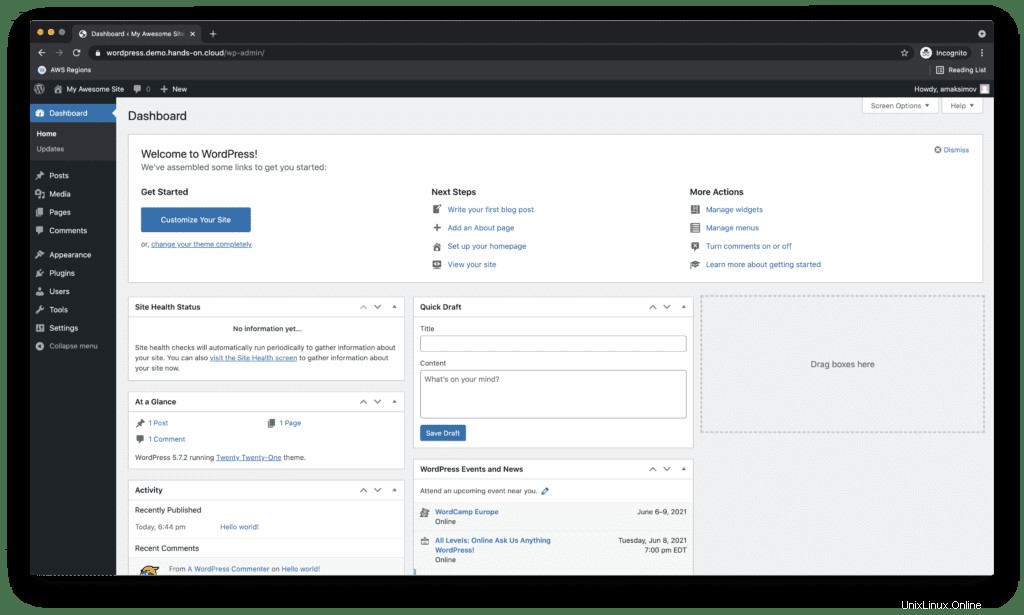
おめでとうございます!
WordPressが正常にインストールされました!
WordPressは、無料のオープンソースコンテンツ管理システムであり、単純なWebサイトからブログ、大規模なポータル、エンタープライズWebサイトまであらゆるものを構築するために使用できます。この記事では、UbuntuLinuxサーバーにWordPressをインストールする方法について説明しました。